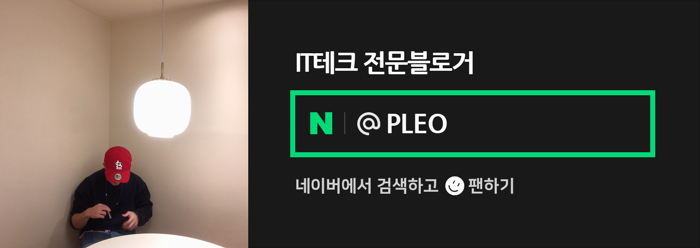iOS17 아이폰 스탠바이 설정 및 사용 꿀팁

안녕하세요. IT 관련 정보 및 기기 사용법을 소개해 드리는 PLEO입니다. 핸드폰을 사용하지 않고 충전하는 중에도 기기를 활용할 수 있도록 iOS17 업데이트와 함께 애플이 Standy 기능을 추가했는데요. 오늘은 예쁘게 혹은 실용적으로 해당 메뉴를 사용할 수 있는 아이폰 스탠바이 설정 방법을 준비했습니다.
iOS17 아이폰 스탠바이 설정 및 사용 꿀팁

간단하게 아이폰 스탠바이 기능을 정리하면 스마트 기능이 탑재된 전자시계입니다. 단순히 시간을 확인하는 것에 그치지 않고 휴대폰에 오는 알람, 일정 그리고 때론 전자 앨범으로도 활용할 수 있는데요. 이로 인해 맥세이프가 가능한 스탠드 수요가 많아진 것도 사실입니다.

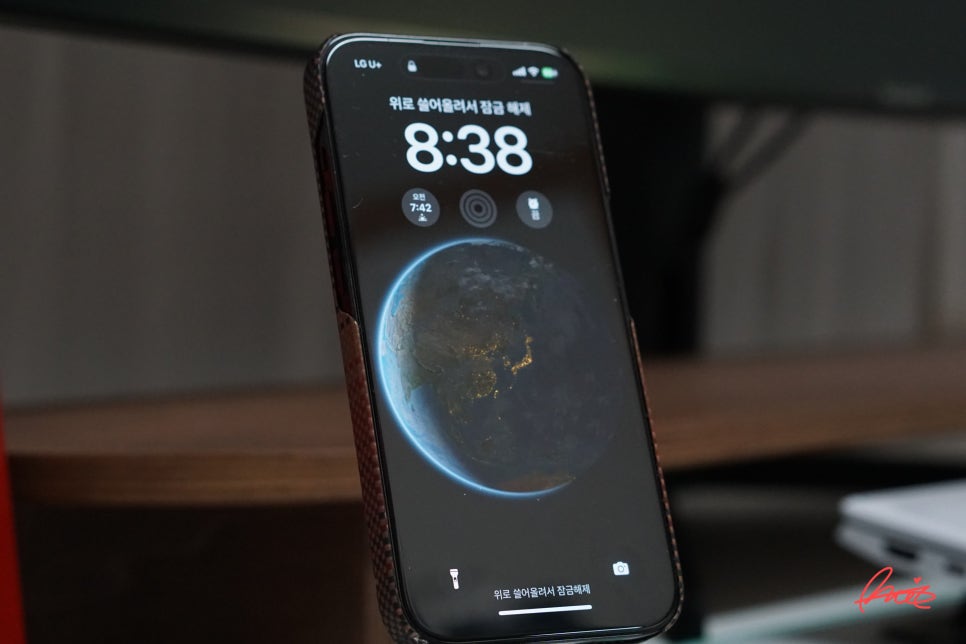
간단히 사용법을 알아보면 소프트웨어 버전이 iOS17 이상일 경우 해당 기능을 모두 사용할 수 있습니다. 별도로 아이폰 스탠바이 설정 없이도 가능한데요. 다만 세로로 둘 경우 활성화가 이루어지지 않기에 꼭 가로로 배치해야만 첫 화면을 만나보실 수 있습니다.
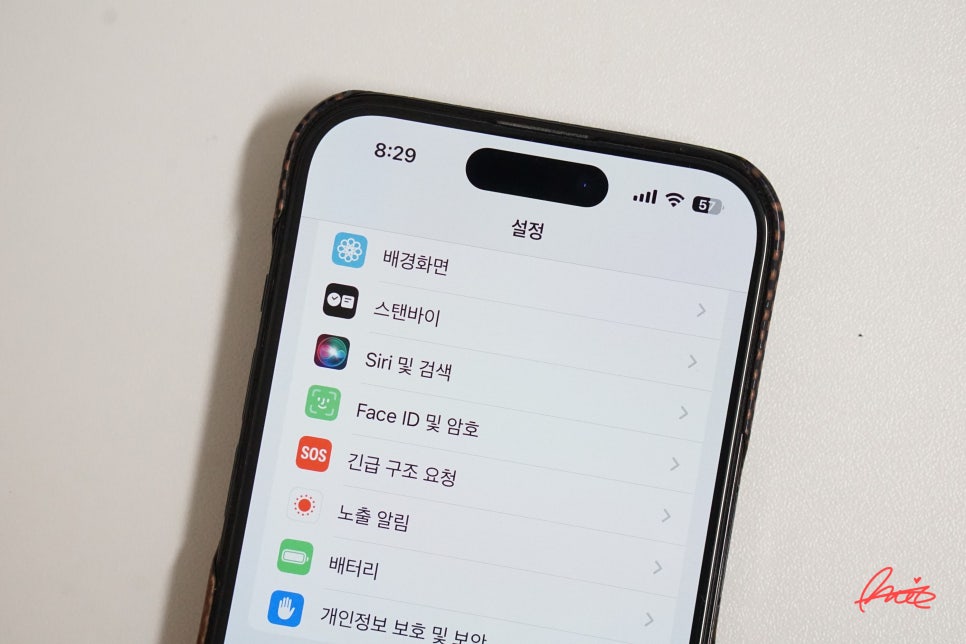
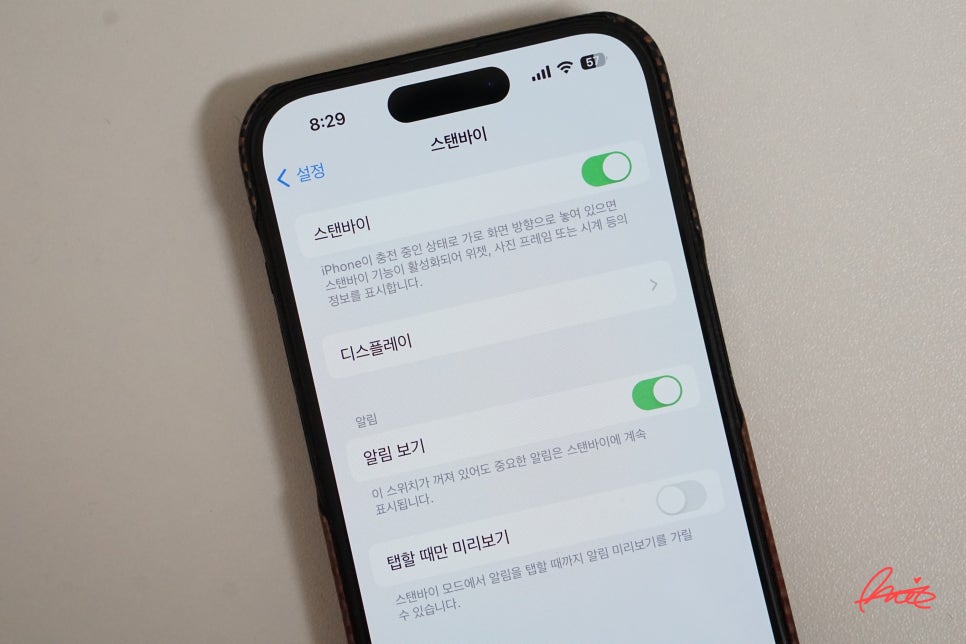
기본적으로 켬으로 세팅되어 있지만 언제든지 기능을 비활성화하거나 조금 더 세부적인 설정을 하는 것도 관련 설정 메뉴에서 가능합니다. 아이폰을 충전 중 상태에서만이라도 동작을 쉬게 하고 싶다면 끔으로 하면 되는데요.
사실 많은 분들이 아이폰 스탠바이 설정을 궁금해하는 이유는 위젯 배치 때문입니다. 디폴트 값으로 원형 시계, 캘린더, 주식, 애플뮤직, 미리알림과 같은 기본 애플리케이션 위젯이 들어가 있지만 조금 더 다양한 정보 표시를 원할 때가 있는데요. 먼저 위젯 간 변경은 위/아래 스크롤로 가능합니다.

잠금 상태에서 기본적을 사용하는 스탠바이라 별도의 암호 해제가 없을 경우 위젯을 꾹 눌러 변경하려면 본인인증이 필요합니다. 처음에만 진행하니 참고하시길 바랍니다.
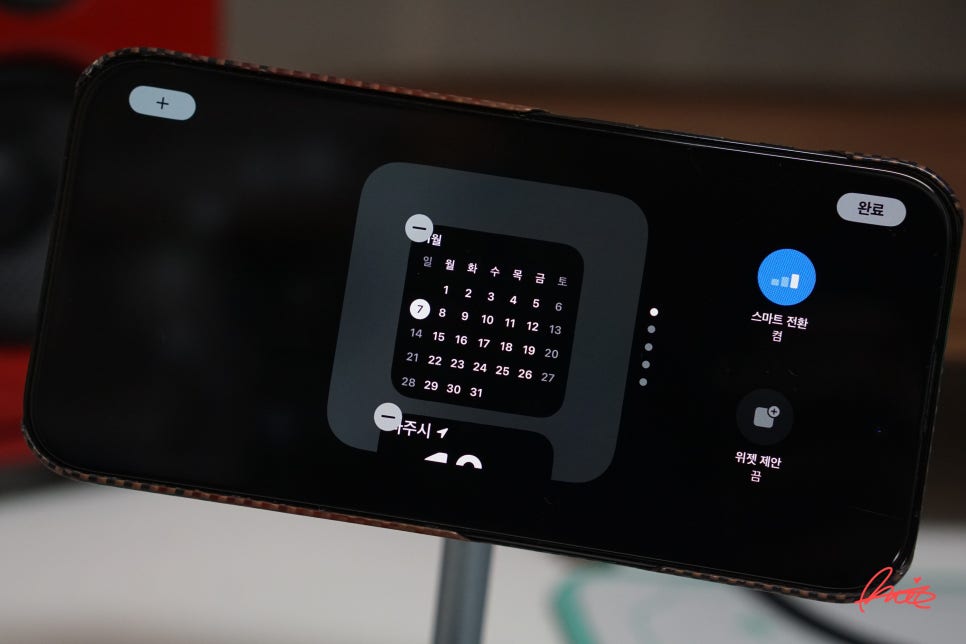
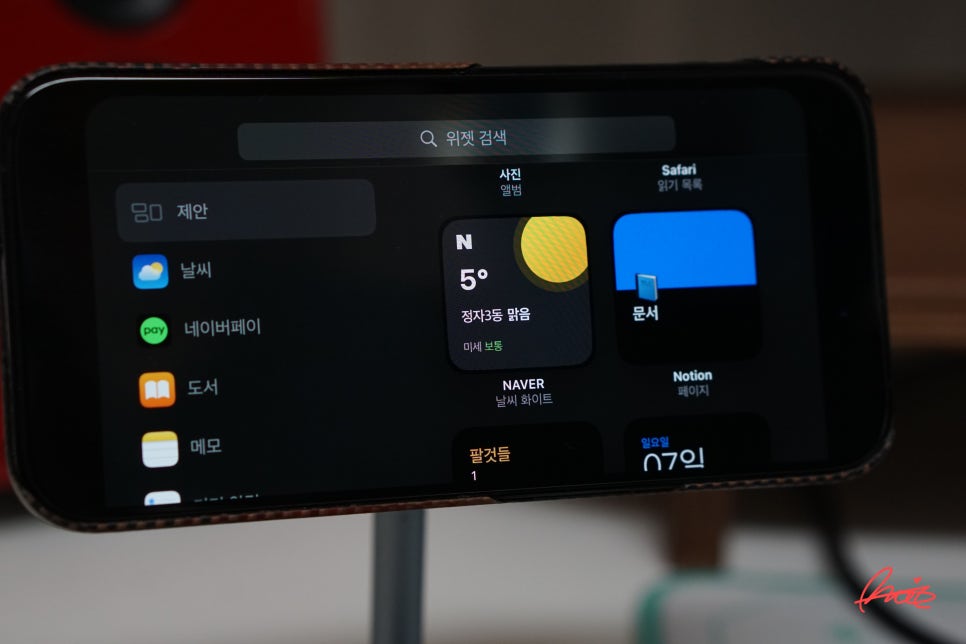
스마트 전환 기능이 적용되어 여러가지 위젯을 쌓아 상황에 맞게 자동으로 관련 화면을 보여주는 메커니즘이라 사용자가 원하는 위젯만 넣는 것이 좋은데요. + 버튼을 눌러 추가할 수 있습니다. 기능 초기보다 다양한 서드파티 애플리케이션에서 위젯을 지원해 더욱 활용도가 높아졌는데요.

다음은 이미지입니다. 아이폰 스탠바이 설정 방법은 동일하게 포스 터치, 꾹 누르기로 가능합니다. 기본적으로 생성된 앨범을 바탕으로 갤러리에 있는 사진들이 변경되는데요. 좌상단에 위치한 시간을 다른 곳으로 옮기는 것은 아쉽게도 불가능합니다.
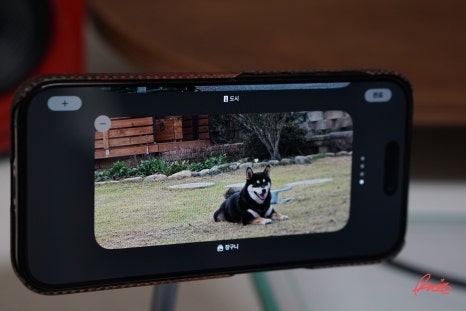
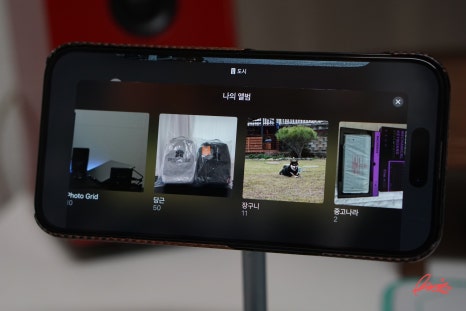
기본 목록이 아닌 앨범에 추가된 사진만 볼 수 있어 사진앱에서 앨범 탭을 눌러 직접 아이폰 스탠바이에서 보길 원하는 이미지만 추가해 따로 목록을 만드는 것이 좋습니다.

이어서 마지막은 워치 기능입니다. 가장 간단하면서도 아이폰 스탠바이 설정을 통해 다양한 테마를 적용할 수 있어 데스크테리어의 소품으로도 활용하기 좋은데요.

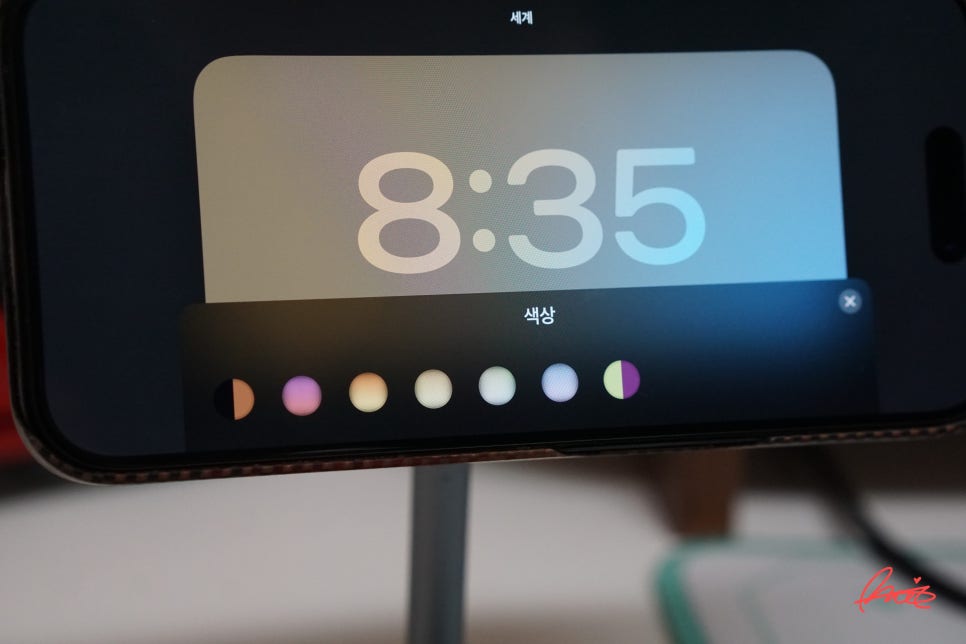
아날로그, 디지털시계와 같은 프리셋이 총 5개가 있어 언제든지 바꿀 수 있으며 색상 테마 또한 세팅 페이지에서 목록 우측 하단 흰색 원형 버튼을 눌러 지정할 수 있습니다.
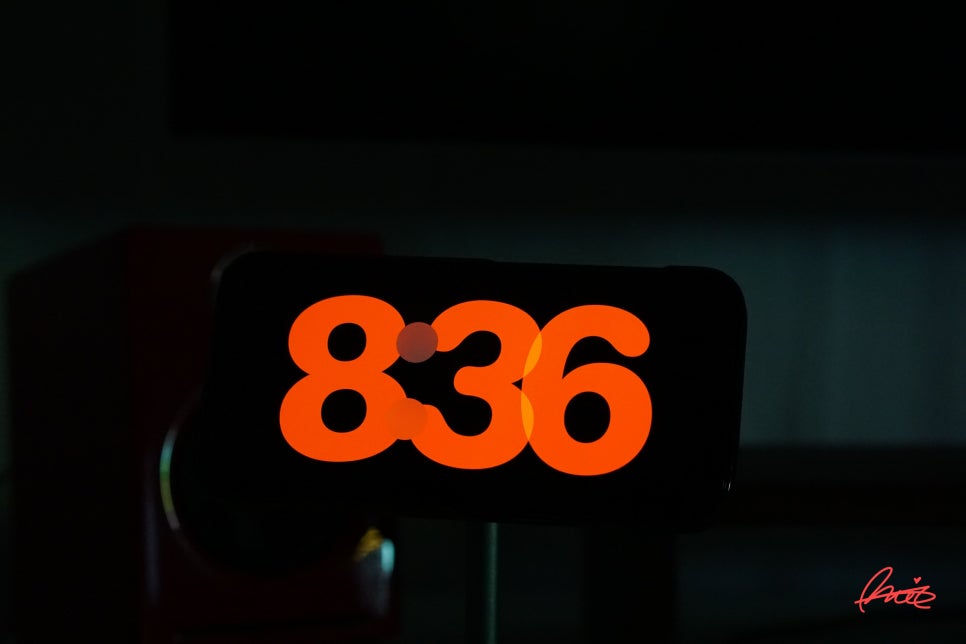

분명 모든 콘텐츠가 빨간색으로 표시되는 것을 본 적이 있는데 본인 아이폰은 어두운 상태에서도 해당 기능이 활성화되지 않을 땐 아래와 같은 간단한 아이폰 스탠바이 세팅이 필요합니다.
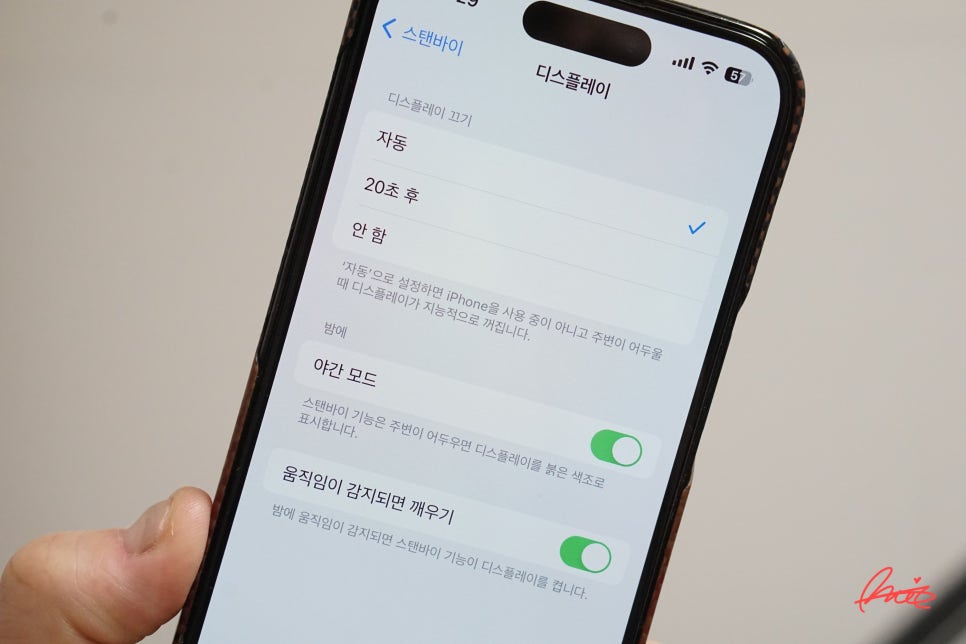
앞서 살폈던 설정 페이지에서 디스플레이를 눌러 야간모드 활성화 여부를 체크해야 하는데요. 초록색 상태가 켜짐 상태이기에 '끔' 상태였다면 터치를 통해 변환하시길 바랍니다.
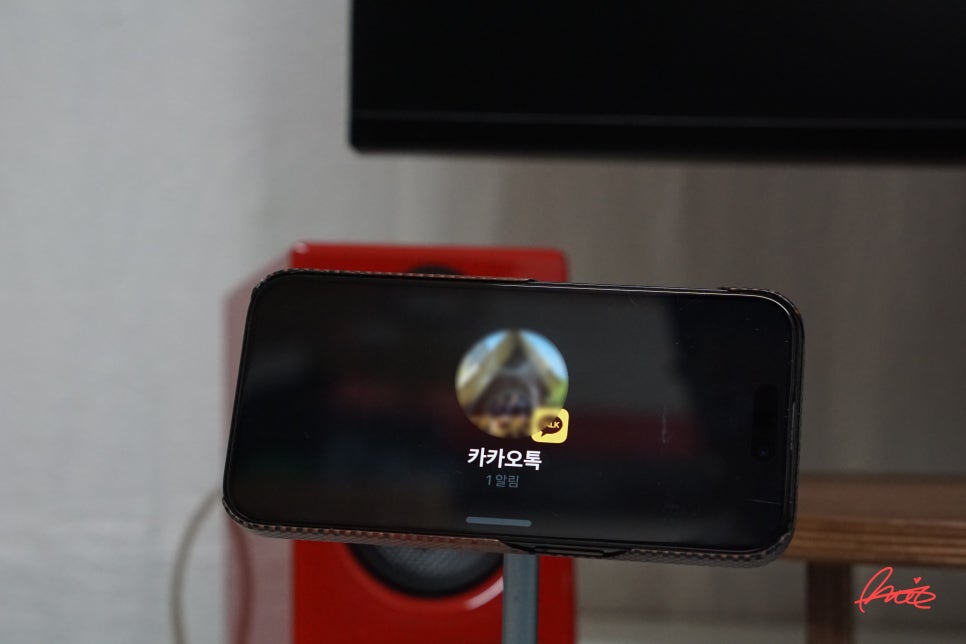
핸드폰 액정에 불이 들어오지 않는 상태에서도 별도의 방해금지모드가 아니라면 항상 잠금화면에 알림 목록이 쌓이는 것처럼 스탠바이 또한 실시간으로 오는 애플리케이션 알림을 받을 수 있습니다.
이렇게 간단한 방법으로 아이폰 스탠바이 설정을 통해 다양한 정보를 사용할 수 있는 꿀팁을 정리했습니다. 배터리 효율에 예민한 편이 아니라면 컴퓨터 작업 중에 아이폰을 충전해두고 사용하기 좋기에 참고하시면 좋을 것 같습니다.